win8本地帐户密码取消步骤(win8电脑账户怎么取消密码)
每次开机还得输入密码才能进入太麻烦了,其实我们可以手动来设置取消本地帐户的登录密码,下面给大家详细介绍 win8 本地帐户密码取消步骤。
1、使用快捷键 “WIN+C”,调出超级菜单点击“设置”,如下图所示:
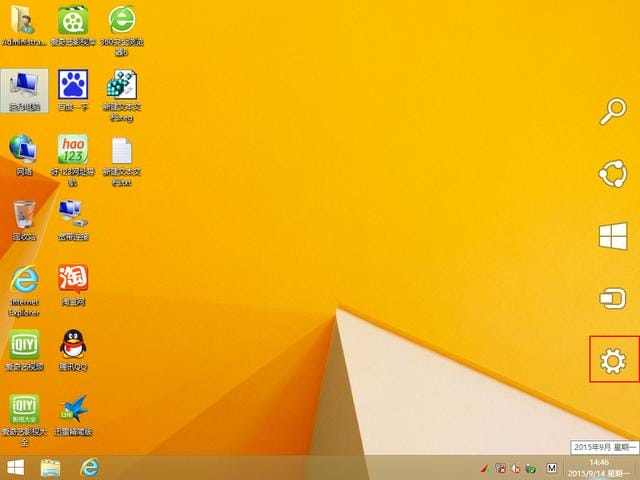
2、选择“更改电脑设置”,如下图所示:

3、选择登录选项,在右侧密码下方点击“更改”,如下图所示:
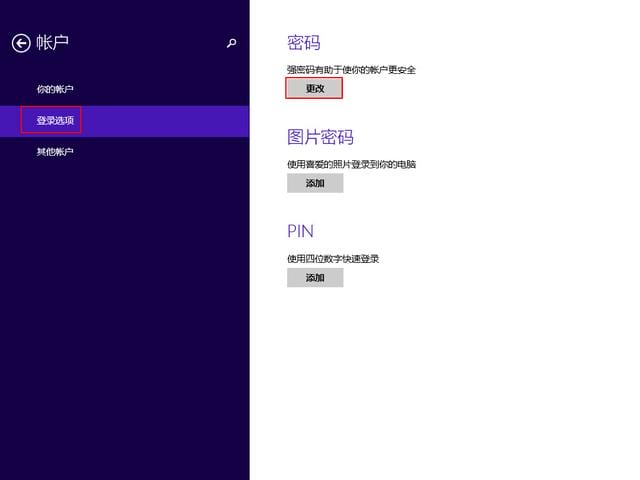
4、输入当前的密码,点击下一步,如下图所示:
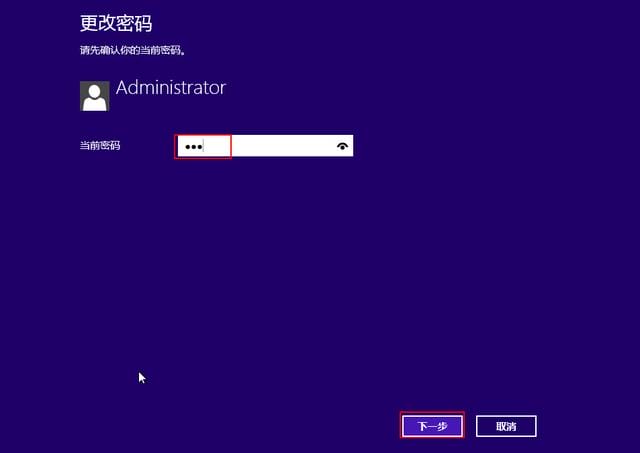
5、直接下一步,如下图所示:
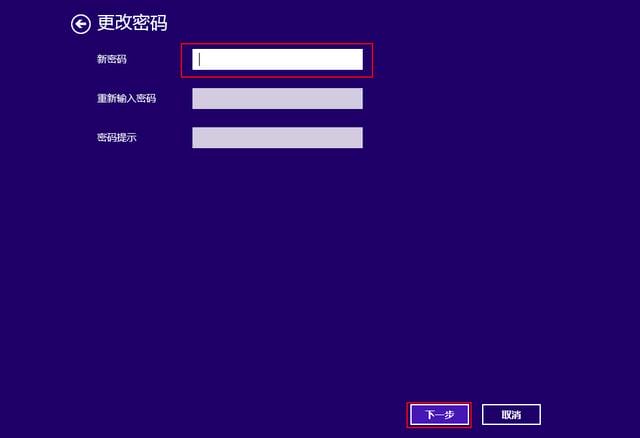
6、点击完成下次开机无需再输入密码,如下图所示:
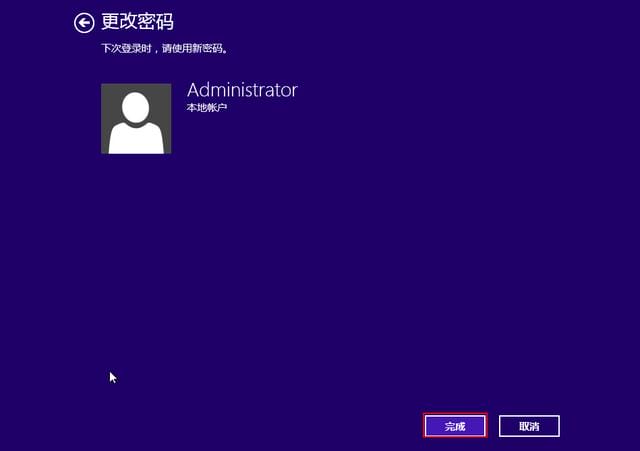
7、返回到设置界面是无密码的状态,如下图所示:


